Korrigieren Sie Windows Media Player, das in Windows 10/11 kein Problem bewirkten
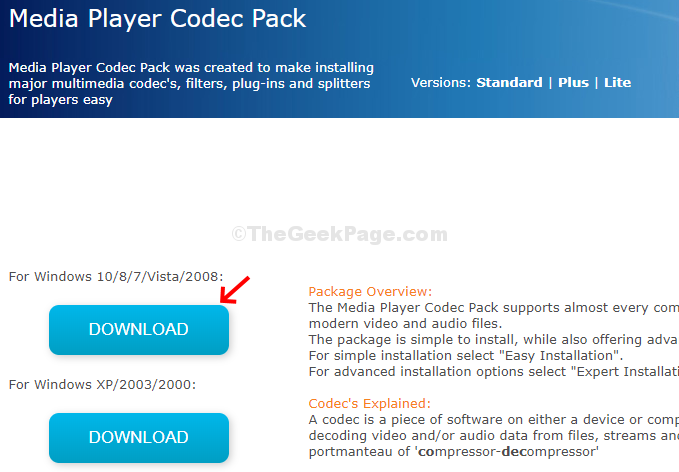
- 898
- 179
- Susanne Stoutjesdijk
Hat Ihr Windows Media -Player in Ihrem Windows 10 nicht mehr funktioniert oder wird er nicht mehr MP4- und DVD -Dateien abgespielt? Nun, dies sind einige der häufigsten Probleme des Windows Media Player, das von vielen Windows 10 -Benutzern gemeldet wurde. Die gute Nachricht ist jedoch, dass es einige Korrekturen gibt, um diese Art von Problem zu lösen. Mal sehen, wie.
Inhaltsverzeichnis
- Methode 1: Verwenden von Diensten
- Methode 2: Verwenden der Fehlerbehebung
- Methode 3: Verwenden von Funktionen
- Methode 4: Verwenden von Codec -Packungen
Methode 1: Verwenden von Diensten
Schritt 1: Desktop > Klicken Sie auf Start Schaltfläche> Suchfeld> Typ eingeben Dienstleistungen > Klicken Sie auf das Ergebnis.
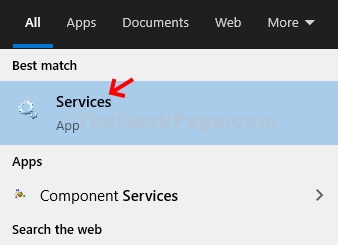
Schritt 2: Dienstleistungen Fenster> rechte Seite des Bereichs> unter Name > Scrollen Sie nach unten> Doppel - Klicken Sie auf Windows Media Player Network Sharing Services.
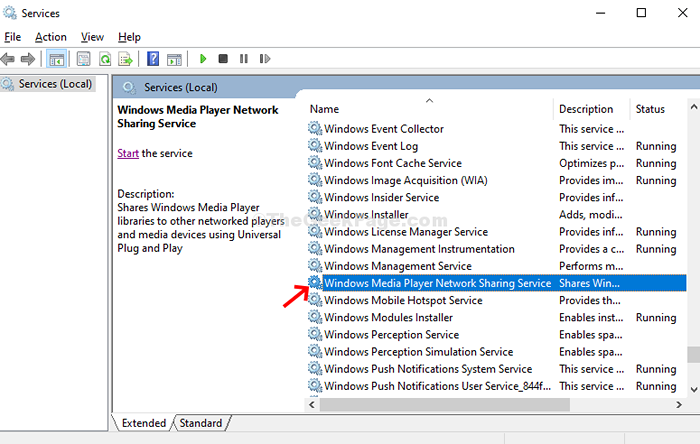
Schritt 3: Nächstes Fenster> Allgemein Tab> Start-up Typ> Automatisch> Anwenden > OK.
Schritt 4 - Klicke auf Start um den Service zu beginnen.
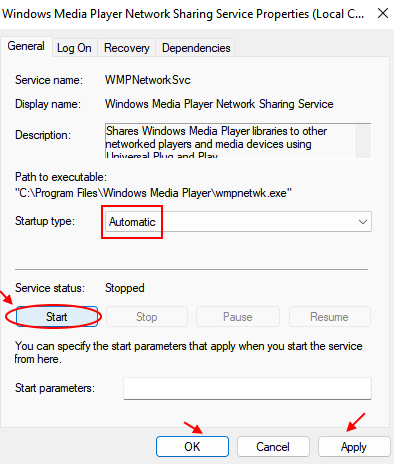
Dies sollte das Problem mit dem Windows Media Player -Problem beheben und es sollte jetzt normalerweise Videos abspielen.
Methode 2: Verwenden der Fehlerbehebung
Schritt 1: Klick auf das Start Schaltfläche> Suchfeld> Typ eingeben Schalttafel > Klicken Sie auf das Ergebnis.
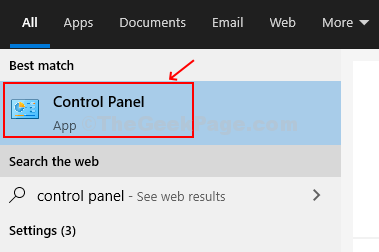
Schritt 2: Schalttafel > Ansicht durch große Symbole> klicke auf Fehlerbehebung.
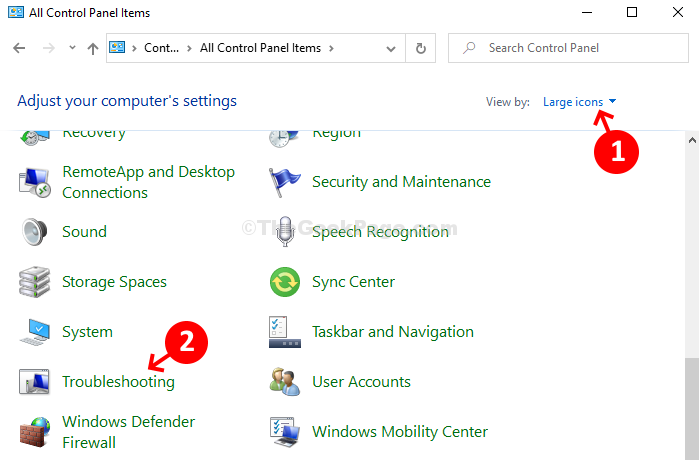
Schritt 3: Fehlerbehebung Fenster> auf der linken Seite des Panels klicken Sie auf Alle ansehen.
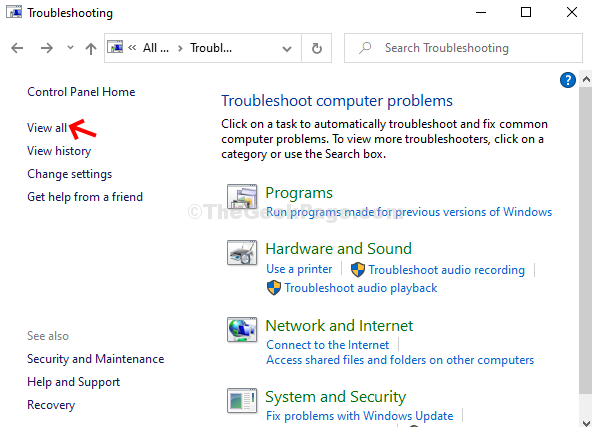
Schritt 4: Weiter> Scrollen Sie nach unten> Klicken Sie auf die Windows Media Player -Bibliothek.
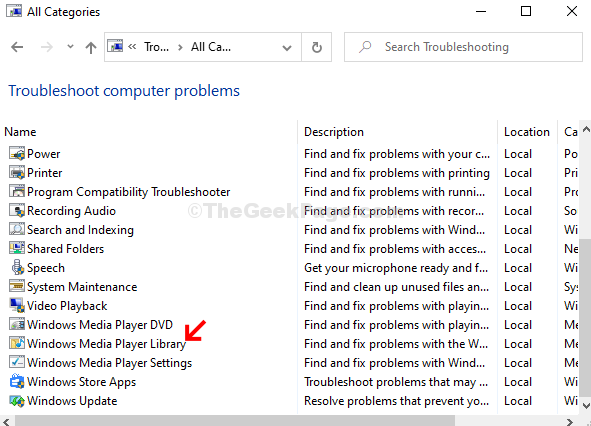
Schritt 5: Nächstes Fenster > klicken Nächste.

Schritt 6: Warten Sie, bis es Probleme mit dem Windows Media Player erkennt und findet.
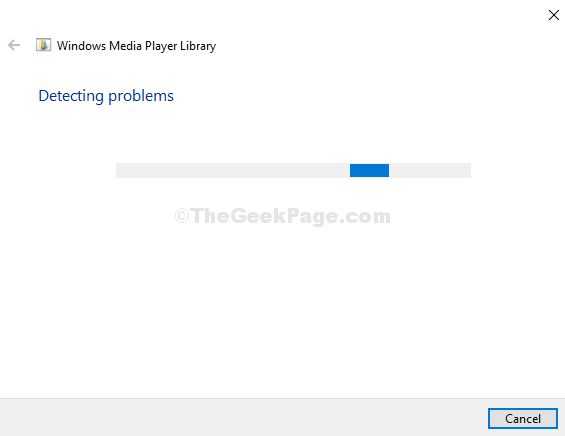
Schritt 7: Wenn ein Problem erkannt wurde> zwei Optionen> Wenden Sie diese Korrektur an Und Überspringen Sie diesen Fix> klicke auf Wenden Sie diese Korrektur an.
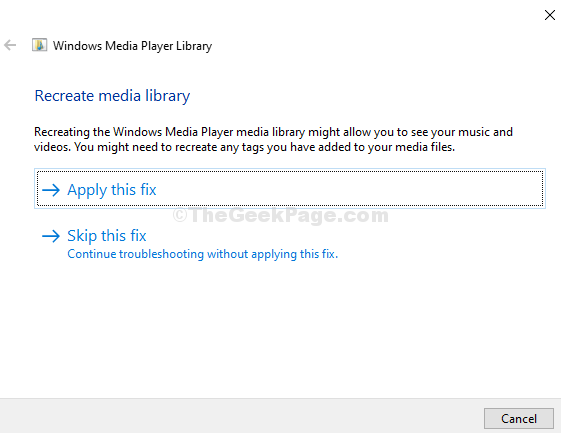
Schritt 8: Fehlerbehebung Der Fehler> zeigt den gefundenen Fehler an.
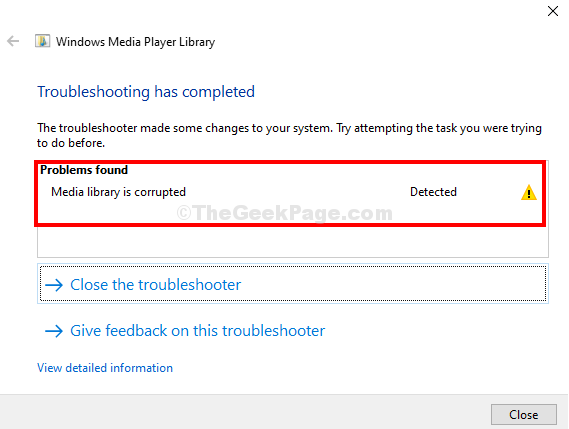
Dies sollte Ihr Problem lösen. Wenn das Problem jedoch bestehen, versuchen Sie es mit Methode 2.
Methode 3: Verwenden von Funktionen
Schritt 1: Suchen Optionale Funktionen Im Windows -Suchfeld.
Schritt 2 : Klicke auf Optionale Funktionen Aus dem Suchergebnis.
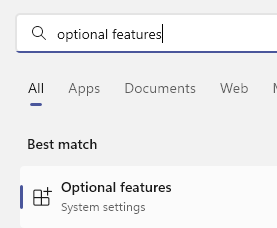
Schritt 3: Als nächstes scrollen Sie nach unten> klicken Sie auf die (+) Symbol neben Medienfunktionen zu erweitern> deaktivieren Windows Media Player > Ja.
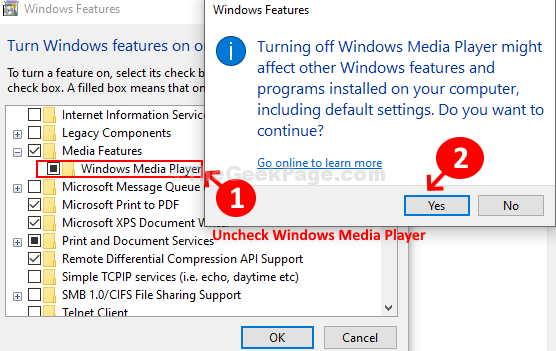
Schritt 4: Neu starten dein Computer
Wenn der Computer jetzt wieder anfährt, schalten Sie ihn wieder ein.
wiederholen Schritt 1 Zu Schritt 3 wie oben. Schalte Windows Funktionen ein oder aus Fenster> Medienfunktionen > Überprüfen Sie Windows Media Player > Klicken Sie auf Ja bestätigen.
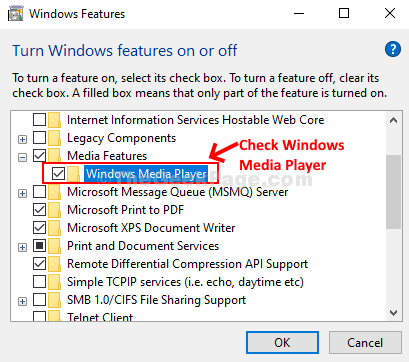
Ihr Windows Media -Player sollte jetzt Videos abspielen. Wenn das Problem bestehen, folgen Sie der Methode 3.
Methode 4: Verwenden von Codec -Packungen
Schritt 1: Offen Google.com > Suche nach Media Player Codec Pack > Klicken Sie auf das erste Ergebnis.
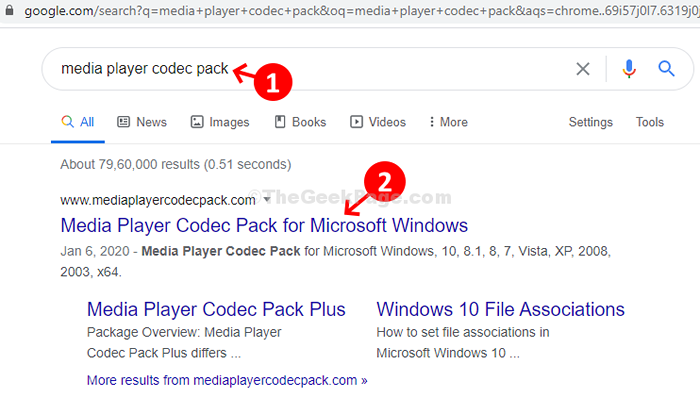
Schritt 2: Auf der Webseite> klicken Sie auf Herunterladen > Warten Sie, bis der Download abgeschlossen ist.
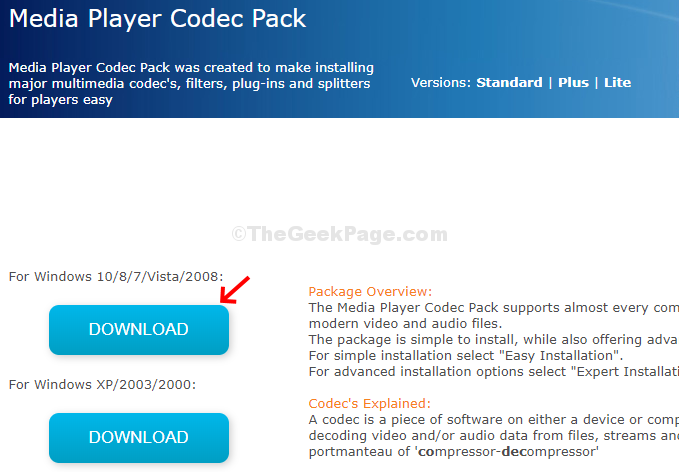
Schritt 3: Doppelklicken Sie auf die Aufstellen Datei zum Installieren des Media Player -Codec -Pakets.
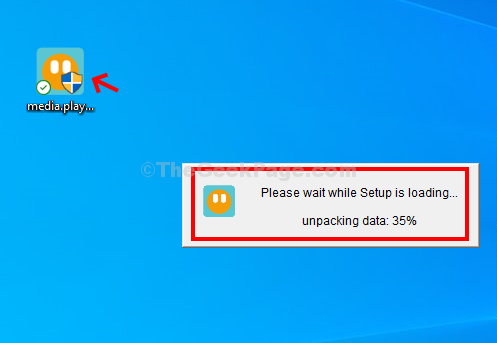
Befolgen Sie nun einfach die Anweisungen, um das Media Codec Player Pack einzurichten. Starten Sie Ihren Computer neu und Ihr Windows Media Player sollte jetzt gut funktionieren.
- « So optimieren Sie Ihren Windows -PC für Spiele und maximale Leistung
- Fix Microsoft Excel hat den Arbeitsfehler in Windows 10 eingestellt »

